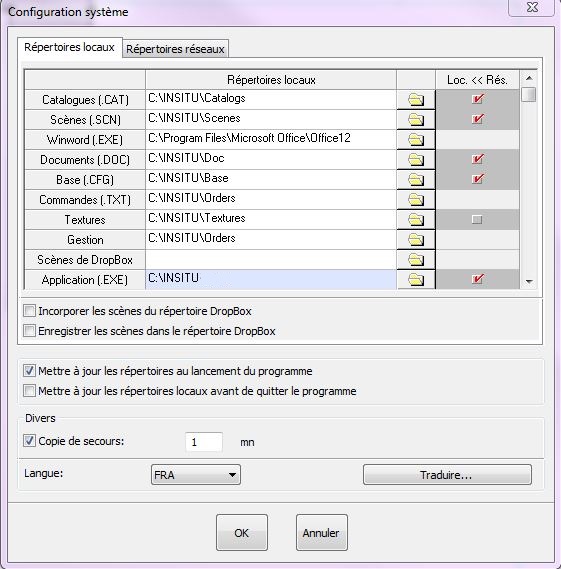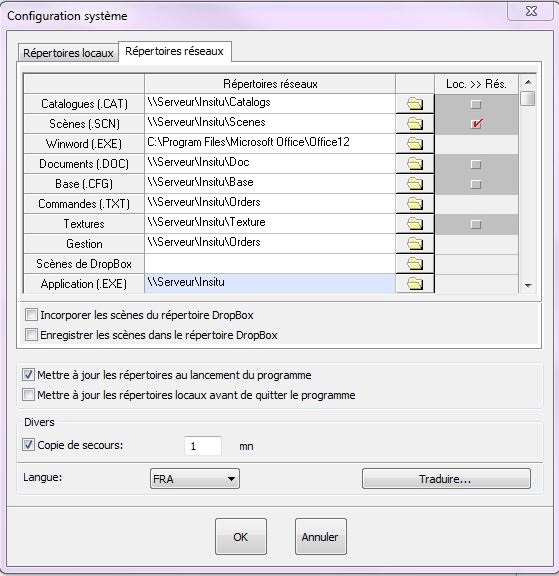« Synchroniser les données InSitu » : différence entre les versions
m (Jloas a déplacé la page Fonctionnement de la Synchronisation vers Synchroniser les données InSitu sans laisser de redirection) |
Aucun résumé des modifications |
||
| Ligne 59 : | Ligne 59 : | ||
<p><span style="font-weight: bold; color: #5a5959;">Détail du parcours</span></p> | <p><span style="font-weight: bold; color: #5a5959;">Détail du parcours</span></p> | ||
<hr width="95%"> | <hr width="95%"> | ||
<p>[[Fichier:Logo_fleche_menu.png|left|link=]] [[ | <p>[[Fichier:Logo_fleche_menu.png|left|link=]] [[Installer le logiciel InSitu]]</p> | ||
<p>[[Fichier:Logo_fleche_menu.png|left|link=]] [[ | <p>[[Fichier:Logo_fleche_menu.png|left|link=]] [[Configurer InSitu en monoposte]]</p> | ||
<p>[[Fichier:Logo_fleche_menu.png|left|link=]] [[ | <p>[[Fichier:Logo_fleche_menu.png|left|link=]] [[Configurer InSitu en réseau]]</p> | ||
<p>[[Fichier:Logo_fleche_menu.png|left|link=]] [[ | <p>[[Fichier:Logo_fleche_menu.png|left|link=]] [[Synchroniser les données InSitu]]</p> | ||
<p>[[Fichier:Logo_fleche_menu.png|left|link=]] [[ | <p>[[Fichier:Logo_fleche_menu.png|left|link=]] [[Mettre à jour InSitu]]</p> | ||
<hr width="95%" style="margin-top: 15px; margin-bottom: 15px;"> | <hr width="95%" style="margin-top: 15px; margin-bottom: 15px;"> | ||
<p>[[Fichier:Logo_parcours.gif|left|link=]] <strong>[[Parcours Installer|Accueil Parcours Installer]]</strong></p> | <p>[[Fichier:Logo_parcours.gif|left|link=]] <strong>[[Parcours Installer|Accueil Parcours Installer]]</strong></p> | ||
| Ligne 77 : | Ligne 76 : | ||
</table> | </table> | ||
<span class="btnretour">[[#top|Retour haut de page]]</span> <span class="btnhome">[[ | <span class="btnretour">[[#top|Retour haut de page]]</span> <span class="btnhome">[[Mettre à jour InSitu|Suivant]]</span> | ||
Version du 18 novembre 2014 à 11:12
|
Principe Quand un utilisateur nomade connecte son ordinateur portable au réseau interne et lance InSitu, les répertoires de l'onglet Répertoire réseaux deviennent automatiquement les répertoires de travail utilisés. Les scènes situées sur son ordinateur portable (modifiées ou nouvelles) sont copiées sur le serveur et les scènes (modifiées ou nouvelles) des autres utilisateurs situées sur le serveur sont copiées sur son ordinateur portable. Les catalogues, les paramétrages fournisseurs, les utilisateurs (droits d'accès), ainsi que les documents Word (modifiés ou nouveaux) situés sur le serveur sont également copiés sur son ordinateur portable. Durant une phase de travail "connectée au réseau", les scènes sont mises à jour à la fois sur le serveur et sur l'ordinateur portable.
La commande Synchroniser les répertoires... est accessible dans le menu Configuration | Gestion. Elle permet de lancer une synchronisation de tous les répertoires cochés et s'avère utile après des ajouts de catalogues, des mises à jour de catalogues ou de documents et fichiers liés sur le serveur et après la création ou modification de scènes sur l'ordinateur portable.
Afin de choisir le sens de recopie des fichiers (poste local vers serveur ou serveur vers poste local), les onglets de Configuration | Système que sont Répertoires locaux et Répertoires réseaux ont respectivement une colonne Loc.<<Rés. (permet de copier les données du serveur vers le poste local) et Loc.>> Rés (permet de copier les données du poste local vers le serveur). A titre d'exemple, vous pouvez découvrir ci-dessous le réglage type pour une utilisation nomade (création et modification de devis faits en clientèle).
|
|